DSLR 카메라는 물론 개인의 스마트폰 사진 하나로 1인 디지털크리에이터가 되는 시대가 되었어요.
쉽게 촬영할 수 있는 많큼 사진의 양도 많아졌고, 사진의 개성을 담은 구도와 색감 완성도 높은 이미지 보정은 필수가 되었습니다.
특히 Adobe 라이트룸은 대량의 이미지를 쉽고 빠르게 보정할 수 있도록 최적화 되었고, 최신 기술을 업데이트 하고 있는 사진보정 프로그램 중 하나인데요.
내가 담고 싶은 개인의 감성과 취향에 맞게 수정할 수 있으니 기본 사용법 부터 차근차근 배워보자고요!
1. 라이트룸 클래식
이번 글은 라이트룸 클래식 / 라이트룸 cc 2 가지 버전 중 클라식 버전에 해당하는 글이라는 점!
( 모바일도 사용 가능한 라이트룸 CC는 차후에 포스팅 할께요. )
그리고, 유료로 사용하는 프로그램이지만 무료 체험기간 사용도 가능합니다.
이번 포스팅에서는 설치와 다운로드에 관한 부분은 이야기 하지 않으며 프로그램을 이미 다운로드 받으신 분들에게 도움이 될만한 내용이라는 점도 미리 말씀드릴께요
2. 라이트룸 기본 사용법
라이트룸을 처음 접했다면, 생소하게 느껴지시는게 당연하지만
익숙하지 않은 화면과 레이아웃일 뿐 프로그램 사용하는 방법은 그리 어렵지 않습니다.
사진을 불러오기 - Library 모듈에서 사진을 보고, 선별 관리 한 후 - Develop 에서 보정, 출력 하는
이 과정이 전부 인데요
그중에서 사진가져오기 ( import )와 내보내기 기능을 알아보겠습니다!

처음 라이트룸을 활성 화 하면 크게 3부분으로 나누어 진 화면이 나옵니다.
1번 구역 / 사진 파일 위치를 설정하고 가져올 수 있는 곳
2번 구역 / 폴더안에 있는 이미지, 가져올 사진을 미리 확인 할 수 있는 공간
3번 구역 / 불러오기를 설정 하는 곳 인데요.
왼쪽 1번 구역에서 사진 파일이 있는 폴더를 선택 한 후, 모듈왼쪽 하단에 활성화 되어 있는 가져오기 [import] 를 클릭하면
사진을 불러 올 수 있습니다.

처음 사진을 가져오고 내보내는 이 워크 플로우를 이해함에 있어 헷갈리는 이유가 바로 라이트룸은 개별 사진이 아닌 폴더를 선택한다는 점에 있죠
포토샵이 사진 한장한장 보정에 적합 하다면, 라이트룸은 대량의 사진을 관리 보정 할 수 있다는 게 큰 차이점 입니다.

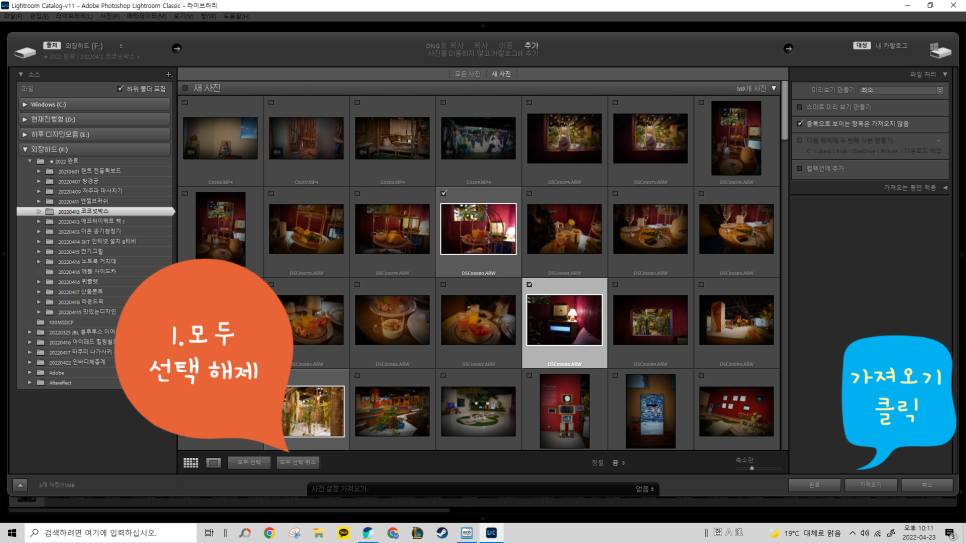
가져오기 - 폴더 선택을 하고 나면 가운데 미리보기 모듈을 통해 폴더 안에 있는 이미지를 썸네일로 미리 확인할 수 있어요
이 과정에서 모두선택을 클릭.
또 개별사진을 선택하고 싶을 땐 모두 선택 해제를 클릭 한 후 원하는 사진만 초이스 하면 됩니다.
3번 구역 공간, 오른쪽 하단의 [ 가져오기 ] 버튼을 클릭 하면 되요

여기서 잠깐!
사진을 가져오기 전 우측 상단에 있는 4가지 옵션에 대해 한번 체크 해볼 필요가 있는데요
1. Copy as DNG ( DNG로 복사)
2. Copy ( 복사 )
3. Move ( 이동 )
4. Add ( 추가 )
1. Copy as DNG 는
내가 선택한 사진을 다른 폴더에 DNG 파일로 변환 한 후 복사 하기
2. Copy ( 복사 )
선택한 사진을 다른 폴더에 복사 하기
3. Move는 파일 을 지정하는 폴더로 옮기는 작업을 할때 선택 해요
4. Add ( 추가 )
기본 디폴드 값이자 추천하는 옵션은 바로 마지막 Add
이 작업은 기존의 폴더 사진 원본은 카탈로그 작업에 썸네일만 연결해 작업하는 방식으로 기존 원본은 보존할 수 있다는 장점이 있기 때문이죠.
그리고 우측 상단에 있는 미리 보기 만들기 ( File handling ) 옵션도 기본인 최소 ( Minimal ) 을 선택하면 됩니다.

사진 보정 단계를 아직 다루지 않았지만, 기본 작업 플로우를 익히는 단계이니만큼 내보내기 ( Export ) 를 먼저 설명해 드릴께요
단축키는 컨트롤 + 쉬프트 + E 를 선택
이 과정에서 사이즈, 선명도, 컬러 프로파일 등 선택이 정말 다양 해요.
파일 이름을 바꿀 수도 잇고 저장하는 위치. 이미지 포맷이나 품질도 선택할 수 있고,
로고 이미지 작업이 되어 있다면 내보내기 과정에서 워터마킹으로 개인 소유와 저작권의 표시도 한번에 가능 합니다.
사진보정 프로그램 라이트룸 기본 사용법 어렵지 않죠?
이제 사진을 불러올 수 있으니 다음엔 다량의 사진을 빠르게 편집할 수 있는 내용을 연재해 드릴께요